iPhone을 자동차에 연결하고 싶지만 방법을 잘 모르겠습니다. 대부분의 신차는 iPhone과 페어링 할 수 있으므로 음악을 듣고 핸즈프리 전화를 걸 수 있습니다. 이 기사에서는 iPhone을 차량용 블루투스에 연결하는 방법 그리고 너에게 보여줘 iPhone이 자동차에 연결되지 않을 때 연결 문제를 해결하는 방법.
iPhone을 차량용 Bluetooth에 어떻게 연결합니까?
먼저 설정 앱으로 이동하여 Bluetooth를 탭하여 iPhone에 Bluetooth가 켜져 있는지 확인하십시오. 그런 다음 옆에있는 스위치를 확인하십시오. 블루투스 슬라이더가 오른쪽에있는 녹색은 Bluetooth가 켜져 있음을 나타냅니다.
또한 iPhone을 열어서 자동차와 iPhone을 페어링해야합니다. 설정 앱 및 탭 블루투스 . 아래에서 자동차 이름을 찾으십시오. 다른 장치들 을 탭한 다음 탭하여 iPhone과 쌍으로 연결하십시오.
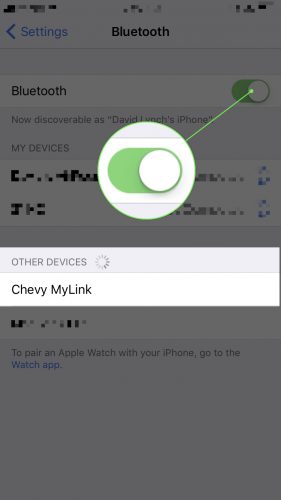
내 아이폰은 블루투스에 연결되지 않습니다
iPhone이 자동차와 페어링되면 아래에 표시됩니다. 내 장치 . iPhone이 자동차에 연결되어 있음을 알 수 있습니다. 연결됨 자동차 이름 옆에 있습니다.
미국 유학을 위한 짧은 경력
Apple CarPlay 란 무엇입니까? 내 차에 CarPlay가 있는지 어떻게 알 수 있습니까?
Apple CarPlay는 2013 년에 도입되었으며 이미 차량에 내장 된 디스플레이에 앱을 직접 통합합니다. iPhone 5 이상을 사용하는 경우 Apple CarPlay를 사용하면 전화를 걸고지도를 GPS로 사용하고 음악을들을 수 있습니다. 무엇보다도 핸즈프리로 할 수 있습니다.
이 기사를 확인하십시오. Apple CarPlay에 대해 더 알아보기 CarPlay와 호환되는 모든 차량을 확인합니다.
내 iPhone이 자동차 블루투스에 연결되지 않습니다! 어떻게해야합니까?
iPhone이 자동차 블루투스에 연결되어 있지 않다면 iPhone이 자동차와 페어링되지 못하게하는 연결 문제 일 수 있습니다. 그러나 하드웨어 문제의 가능성을 완전히 배제 할 수는 없습니다.
iPhone 내부에는 다른 블루투스 기기와 페어링하는 데 도움이되는 작은 안테나가 있습니다. 이 안테나는 또한 iPhone을 Wi-Fi 네트워크에 연결하는 데 도움이되므로 최근에 iPhone이 Bluetooth 장치 및 Wi-Fi에 연결하는 데 문제가있는 경우 하드웨어 문제가있을 수 있습니다.
아래 단계에 따라 iPhone이 차량용 블루투스에 연결되지 않는 이유를 알아보세요.
당신의 수호 천사는 당신에게 무엇을 말하려고합니까
자동차 블루투스에 연결되지 않는 iPhone을 수정하는 방법
iPhone을 껐다가 다시 켜십시오.
iPhone을 차량용 Bluetooth에 연결할 때 첫 번째 문제 해결 단계는 iPhone을 껐다가 다시 켜는 것입니다. 이렇게하면 iPhone에서 소프트웨어를 실행하는 모든 프로그램이 종료되어 iPhone을 다시 켤 때 새로 시작할 수 있습니다.
iPhone을 끄려면 전원 버튼 (로 알려진 잠자기 / 깨우기 버튼)을 클릭하면 iPhone 디스플레이에 '슬라이드하여 전원 끄기'라는 단어가 나타납니다. 그런 다음 빨간색 전원 아이콘을 왼쪽에서 오른쪽으로 스 와이프하여 iPhone을 끕니다.
30-60 초 동안 기다린 다음 Apple 로고가 화면 중앙에 나타날 때까지 전원 버튼을 다시 한 번 길게 누릅니다.
Bluetooth를 껐다가 다시 켜십시오.
Bluetooth를 껐다가 다시 켜면 iPhone이 다시 시도하고 깨끗한 연결을 만들 수 있습니다. iPhone을 Bluetooth 장비에 처음 연결하려고 할 때 사소한 소프트웨어 결함이 발생했을 수 있으며 Bluetooth를 껐다가 다시 켜면 해당 결함이 해결 될 수 있습니다.
iPhone에서 블루투스를 끄려면 iPhone 디스플레이 하단에서 위로 스 와이프하여 제어 센터를 엽니 다. 그런 다음 블루투스 아이콘이 포함 된 원을 탭합니다. 회색 원 안에 아이콘이 검은 색이면 블루투스가 꺼진 것입니다.
 .
.Bluetooth를 다시 켜려면 Bluetooth 아이콘을 다시 탭하십시오. 파란색 원 안에 아이콘이 흰색이면 블루투스가 다시 켜진 것입니다.
 .
.블루투스 장치로 차를 잊어 버리세요
무선 헤드폰 또는 스피커와 같은 다른 Bluetooth 장치와 마찬가지로 iPhone은 데이터를 어떻게 iPhone에 처음 연결할 때 자동차와 페어링합니다. 페어링 프로세스가 변경되는 경우 iPhone이 차량에 깨끗하게 연결되지 않을 수 있습니다.
이 잠재적 인 문제를 해결하기 위해 설정 앱에서 차량을 삭제합니다. 따라서 다음에 iPhone을 자동차와 페어링하려고하면 기기가 처음으로 연결되는 것처럼 보입니다.
자동차를 블루투스 기기로 사용하지 않으려면 설정 앱 블루투스 . '내 장치'아래의 목록에서 자동차를 찾고 정보 버튼을 누릅니다.
 오른쪽. 그런 다음 이 장치를 잊어 버림 iPhone에서 차를 잊어 버릴 수 있습니다.
오른쪽. 그런 다음 이 장치를 잊어 버림 iPhone에서 차를 잊어 버릴 수 있습니다.
아이폰 잠금 버튼 5번 누르기
그런 다음 목록 아래에서 자동차 이름을 탭하여 iPhone과 자동차를 다시 연결하십시오. 다른 장치들 . 설정 프로세스를 완료하여 iPhone을 자동차에 페어링합니다.
iPhone 소프트웨어 업데이트
오래된 버전의 iOS (iPhone 소프트웨어)를 사용하는 경우 블루투스 연결 문제가 발생할 수 있습니다. 새로운 소프트웨어 업데이트는 iPhone을 Bluetooth 장비에 페어링하는 새로운 방법을 도입 할 수 있습니다.
소프트웨어 업데이트를 확인하려면 설정 앱 및 탭 일반-> 소프트웨어 업데이트 . iPhone이 최신 상태 인 경우 '소프트웨어가 최신 상태입니다'라는 알림이 표시됩니다.
아이폰 5 켜고 끄기
소프트웨어 업데이트가있는 경우 업데이트에 대한 정보와 설치 지금. 해당 버튼을 탭하여 업데이트를 다운로드하면 iPhone이 전원에 연결되어 있거나 iPhone의 배터리 수명이 50 % 이상인 경우 설치됩니다.
네트워크 설정 재설정
마지막 소프트웨어 문제 해결 단계는 네트워크 설정을 재설정하는 것입니다. 그러면 블루투스 기기에 저장된 모든 iPhone 데이터와 저장된 Wi-Fi 데이터 및 VPN 설정이 삭제됩니다.
기다림! 네트워크 설정을 재설정하기 전에 재설정이 완료된 후 다시 입력해야하므로 Wi-Fi 비밀번호를 기록해 두십시오.
네트워크 설정을 재설정하려면 먼저 설정 앱을 열고 일반-> 재설정-> 네트워크 설정 재설정 . 그런 다음 암호를 입력하고 빨간색 네트워크 설정 재설정 iPhone 디스플레이 하단에 확인 알림이 표시 될 때

재설정이 완료되면 iPhone이 재부팅됩니다. 설정-> 블루투스로 돌아가서 아래에서 자동차를 찾으십시오. 다른 장치들 다시 연결합니다.
번개 케이블을 사용하여 iPhone을 자동차에 연결
블루투스를 통해 iPhone을 자동차에 연결할 수있는 경우 대부분의 경우 번개 케이블 (일반적으로 충전 케이블이라고 함). 블루투스가 작동하지 않아 실망 스럽지만 일반적으로 유선 연결에서 동일한 기능을 모두 사용할 수 있습니다. 자동차에 Apple CarPlay가있는 경우 iPhone을 자동차 Bluetooth에 연결하는 대신 Lightning 케이블을 사용하여 기기를 자동차에 연결해도 앱 통합이 손실되지 않습니다.
지역 Apple Store 방문
소프트웨어 문제 해결 단계로 문제가 해결되지 않은 경우 현지 Apple Store를 방문하여 수리가 필요한지 확인해야합니다. 가기 전에 약속 잡기 적시에 출입 할 수 있도록합니다.
브룸, 브룸
iPhone이 다시 자동차의 블루투스에 연결됩니다! 이제 iPhone을 차량용 Bluetooth에 연결하는 방법과 문제가 발생했을 때해야 할 일을 알았으므로이 기사를 소셜 미디어에서 가족 친구들과 공유하기를 바랍니다. 읽어 주셔서 감사하고 안전하게 운전하세요!
 .
. .
. 오른쪽. 그런 다음 이 장치를 잊어 버림 iPhone에서 차를 잊어 버릴 수 있습니다.
오른쪽. 그런 다음 이 장치를 잊어 버림 iPhone에서 차를 잊어 버릴 수 있습니다.
